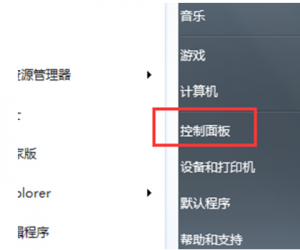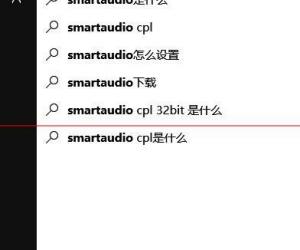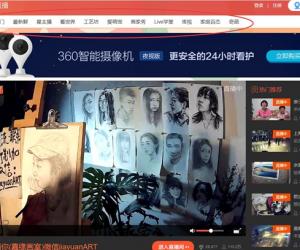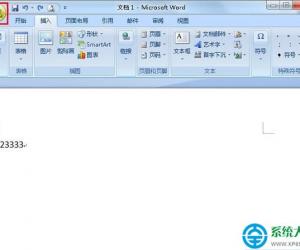win10怎样正确查看已安装的驱动程序 Win10系统怎么看驱动是否正常方法
发布时间:2017-07-07 11:33:08作者:知识屋
win10怎样正确查看已安装的驱动程序 Win10系统怎么看驱动是否正常方法 新安装Win10系统后,怎么看驱动是否正常?此外,如果电脑硬件驱动不是最新的,如何升级呢?今天知识屋小编就来教大家如何解决Win10电脑的一些小驱动问题,详情如下。
要看电脑驱动是否正常,最简单的方法就是进入设备管理器,检测下硬件驱动是否安装都正常,具体方法如下。
1、首先在Win10桌面的 “此电脑” 上鼠标右键,然后点击打开“属性”,如图。
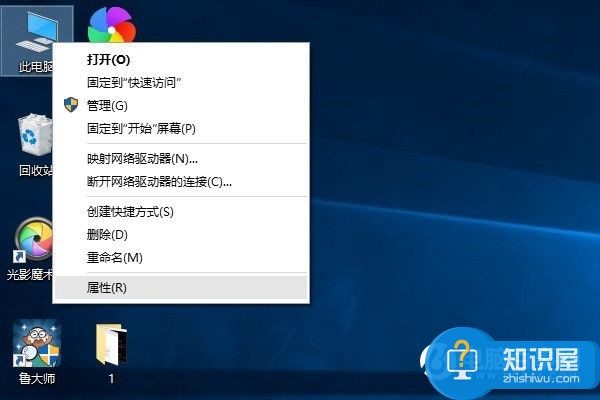
2、然后点击左侧的“设备管理器”进入,如图。
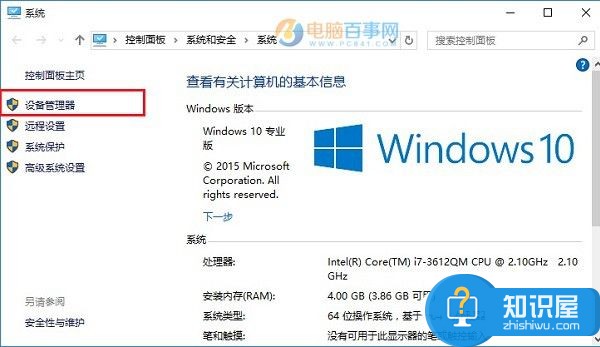
打开设备管理器后,主要注意看下,这里有没有硬件上面有感叹号的,如果有带黄色感叹号的,则说明该硬件驱动不正常。在这里主要展开看看:图像设备(摄像头)、网络适配器(网卡)、显示适配器(显卡)、音频输入和输出(声卡)等硬件驱动是否正常,如图所示,没有感叹号,则说明驱动是没有问题的。
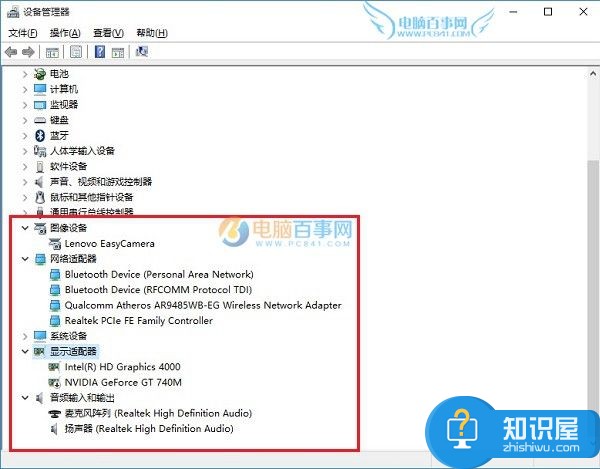
如果发现有驱动存在问题怎么办?继续看下面的方法。
如果Win10电脑驱动有问题,要如何安装呢?这个时候我们还可以借助 鲁大师/php?/%C7%FD%B6%AF%BE%AB%C1%E9/' target='_blank'>驱动精灵/驱动人生等工具在线检测显卡驱动。下面本文以鲁大师工具为例。
1、首先在电脑中下载安装鲁大师工具。
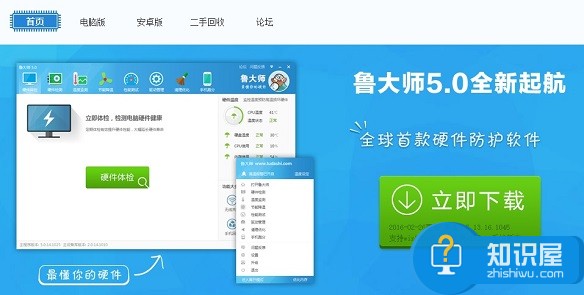
2、安装后,打开鲁大师,点击“硬件检测”或者“驱动检测”工具可以在线检测电脑是否存在驱动故障,另外还可以检测驱动是否有新版本可以升级,我们只要按照提示完成修复即可,如下图所示。
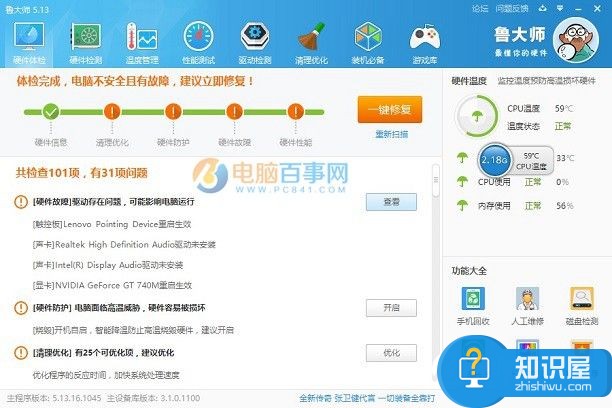
对于我们在遇到了需要进行这样的操作的时候,我们就可以利用到上面给你们介绍的解决方法进行处理,希望能够对你们有所帮助。
知识阅读
软件推荐
更多 >-
1
 一寸照片的尺寸是多少像素?一寸照片规格排版教程
一寸照片的尺寸是多少像素?一寸照片规格排版教程2016-05-30
-
2
新浪秒拍视频怎么下载?秒拍视频下载的方法教程
-
3
监控怎么安装?网络监控摄像头安装图文教程
-
4
电脑待机时间怎么设置 电脑没多久就进入待机状态
-
5
农行网银K宝密码忘了怎么办?农行网银K宝密码忘了的解决方法
-
6
手机淘宝怎么修改评价 手机淘宝修改评价方法
-
7
支付宝钱包、微信和手机QQ红包怎么用?为手机充话费、淘宝购物、买电影票
-
8
不认识的字怎么查,教你怎样查不认识的字
-
9
如何用QQ音乐下载歌到内存卡里面
-
10
2015年度哪款浏览器好用? 2015年上半年浏览器评测排行榜!